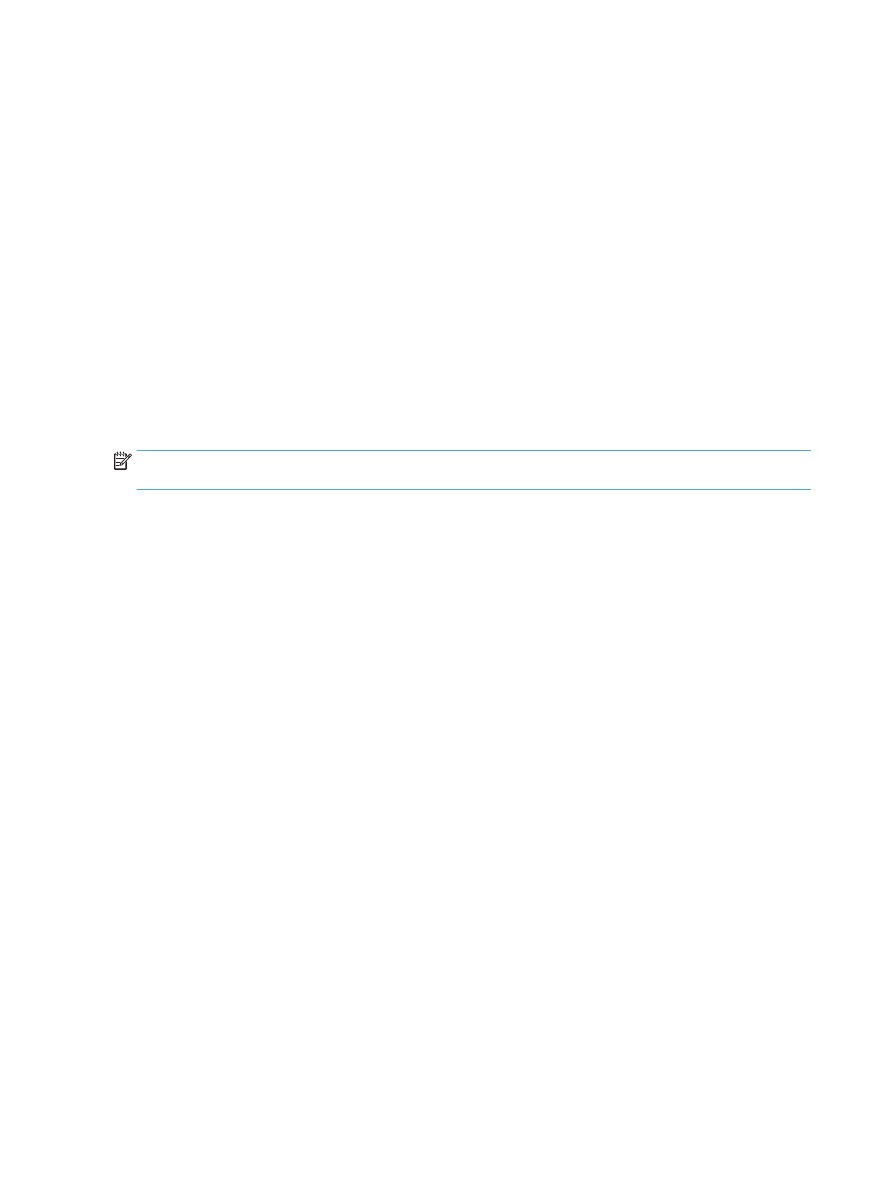
Värvisätete reguleerimine (Windows)
Värvitemaatika muutmine
1.
Valige tarkvaraprogrammis suvand Printimine.
2.
Valige toode ja klõpsake seejärel nuppu Atribuudid või Eelistused.
3.
Klõpsake vahekaardil Värvid.
4.
Valige märkeruut HP EasyColor, et see tühjendada.
186 Peatükk 9 Probleemide lahendamine
ETWW
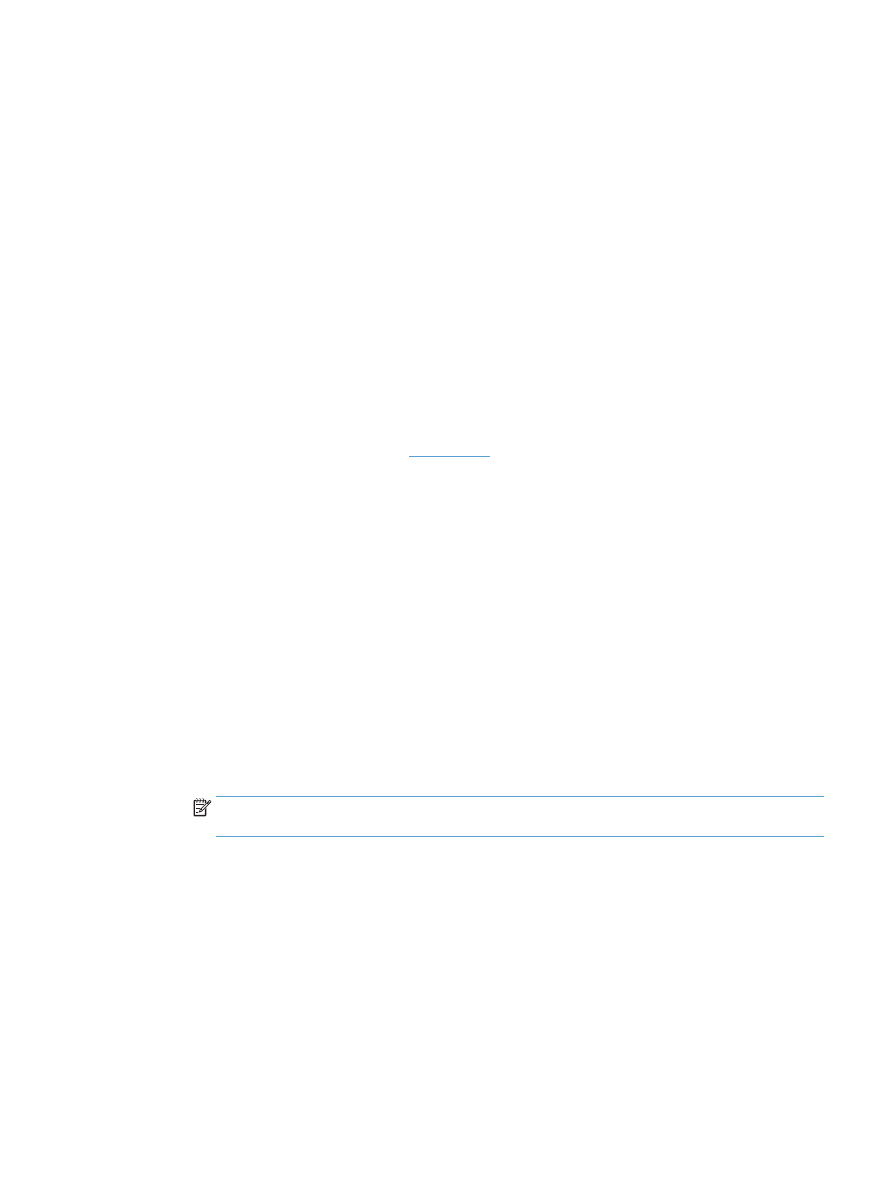
5.
Valige ripploendist värviteemad värvitemaatika.
●
Vaikimisi (sRGB): selle teemaga prindib seade RGB-andmeid seadme toorrežiimis. Selle teema
kasutamisel reguleerige värve õige renderduse saamiseks tarkvaraprogrammis või
operatsioonisüsteemis.
●
Vivid (sRGB): seade suurendab kesktoonide värviküllastust. Kasutage seda teemat ärigraafika
printimisel.
●
Foto (sRGB): seade tõlgendab RGB-värvi selliselt, nagu oleks see prinditud fotona digitaalses
minilaboris. Seade annab sügavamad, küllastunumad värvid, teistmoodi kui vaikimisi (sRBG)
teema puhul. Kasutage seda teemat fotode printimiseks.
●
Foto (Adobe RGB 1998): kasutage seda teemat, kui prindite digifotosid, mis kasutavad sRGB
asemel pigem AdobeRGB-värvusruumi. Selle teema kasutamisel lülitage välja tarkvaraprogrammi
värvihaldus.
●
Puudub: ei kasutata ühtki värviteemat.
●
Kohandatud profiil: tehke see valik, et kasutada kohandatud sisendprofiili värviväljundi täpseks
kontrollimiseks (nt konkreetse HP Color LaserJet seadme imiteerimiseks). Laadige alla
kohandatud profiilid aadressilt
www.hp.com
.
6.
Klõpsake nuppu OK, et sulgeda dialoogikast Dokumendi atribuudid. Dialoogikastis Printimine
klõpsake töö printimiseks nuppu OK.
Muutke värvisuvandeid
1.
Valige tarkvaraprogrammis suvand Printimine.
2.
Valige toode ja klõpsake seejärel nuppu Atribuudid või Eelistused.
3.
Klõpsake vahekaarti Värv.
4.
Valige märkeruut HP EasyColor, et see tühjendada.
5.
Vajutage sätet Automaatne või Käsitsi.
●
Säte Automaatne: valige see säte enamuse värviliste prinditööde jaoks
●
Säte Käsitsi: valige see säte, et reguleerida värvisätteid teistest sätetest sõltumatult. Klõpsake
nuppu Seaded, et avada värvi käsitsi reguleerimise aken.
MÄRKUS.
Värvisätete käsitsi seadistamine võib väljundi kvaliteeti mõjutada. HP soovitab ainult
värvigraafika ekspertidel neid seadeid muuta.
6.
Vajutage värvidokumendi halltoonides printimiseks suvandit Prindi hallskaalal. Kasutage seda valikut
värvidokumentide printimiseks, mida soovite paljundada või faksida. Seda valikut võib kasutada ka
mustandite printimiseks või värvitooneri säästmiseks.
7.
Klõpsake nuppu OK, et sulgeda dialoogikast Dokumendi atribuudid. Dialoogikastis Printimine
klõpsake töö printimiseks nuppu OK.